SMTP-Authentifizierung¶
Unsere E-Mail Server für den Postausgang erfordern, dass sie sich als berichtiger Benutzer authentifizieren, bevor sie E-Mails zum Versand annehmen. Sie finden hier Anleitungen für die Konfiguration der folgenden Programme
- SMTPAuth mit Exchange 2016
- SMTPAuth mit Exchange 2000
- SMTPAuth mit AVM Ken! und AVM DSL!
- SMTPAuth mit sendmail unter Linux/Unix
- SMTPAuth mit postfix unter Mac OS X Snow Leopard (10.6)
E-Mail Versandeinstellung für Exchange 2016¶
Microsoft stellt eine sehr ausführliche Anleitung bereit:
https://docs.microsoft.com/de-de/Exchange/mail-flow/connectors/outbound-smart-host-routing
Der einfachste Weg ist über die Exchange Management Shell. Zunächst müssen Sie eine Authentifizierungsobjekt anlegen:
$CredentialObject = Get-Credential
Im im Dialogfeld, das geöffnet wird, geben Sie Ihr User principal Name (UPN) (das ist ihr intertech_user_name) und das Kennwort ein, und klicken Sie dann auf OK.
Danach legen Sie einen neuen SendConnector an:
New-SendConnector -Name "Intertech Smart host" -AddressSpaces * -AuthenticationCredential $CredentialObject -Custom -DNSRoutingEnabled $false -RequireTLS $true -SmartHosts smtp.intertech.de -SmartHostAuthMechanism BasicAuth
Exchange 2016 - Deaktiviern der Non-delivery-reports¶
In der Standarkonfiguration akzeptiert Exchange 2016 E-Mails für jede Adresse Ihres Domainnamens und stellt sie in eine lokale Warteschlange zur weiteren Bearbeitung. Die überwiegende Mehrheit dieser E-Mail werden Junk / Spam-Nachrichten von gefälschten Adressen an gültige bzw. von gefälschten E-Mail-Adressen an ungültigen Adressen ihres Domain-Namens sein.
Wenn Exchange diese E-Mail verarbeitet, sendet es eine NDR / DSN (Non-Delivery Report / Delivery Status Notification) E-Mail zurück an den Absender der E-Mail, die an eine ungültige Adresse gerichtet wurde. Da aber die ursprünglichei Absender-Adresse gefälscht ist, werden die Nachrichten entweder fehlschlagen oder an die Person zurückgehen, die tatsächlich die wahre E-Mail-Adresse verwendet. Schlimmer noch ist, dass diese Person sie bzw. ihren Mailserver dann als Spamversender melden wird.
Dieses Problem wird als Backscatter bezeichnet und verstopft Ihre E-Mail-Warteschlangen, verschwendet Ihre SMTP-Quota und beeinträchtigt Ihre E-Mail-Reputation, weshalb wir Ihnen dringend empfehlen, diese zu deaktivieren.
Deaktivieren von NDR / DSN Emails¶
Um den Versand dieser E-Mails zu unterbinden, öffnen Sie die Exchange Management Shell und führen folgenden Befehl aus:
set-RemoteDomain "Default" -NdrEnabled $false
Bemerkung
In der deutschen Version von Exchange müssen Sie anstelle von “Default” “Standard” schreiben
E-Mail Versandeinstellung für Exchange 2000¶
Wie Sie E-Mail mit dem durch SMTP-Auth gesicherten Server smtp.intertech.de versenden, wird in der folgenden Anleitung beschrieben:
Starten Sie den MS Exchange 2000 System Manger.
Öffnen Sie Administrative Gruppen → Erste Administrative Gruppe → Server → Ihr Server → Protokolle → SMTP → Virtueller Standardserver
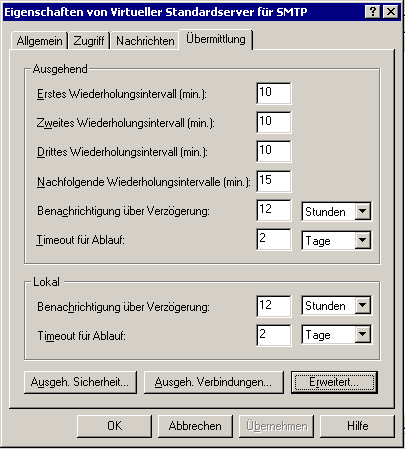
Klicken Sie mit der rechten Maustatse auf “Virtueller Standardserver” und wählen Sie “Eigenschaften” aus
Wählen Sie den Reiter “Übermittlung” aus und klicken Sie auf die Schaltfläche “Ausgeh. Sicherheit”.
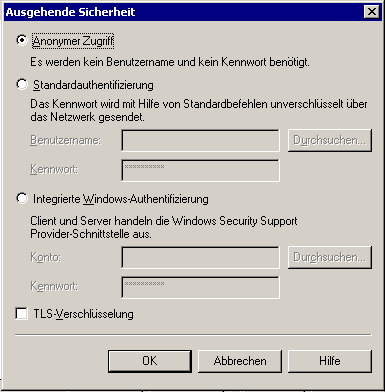
Wählen Sie in dem Fenster “Standardauthentifizierung” aus und tragen Sie als Benutzernamen ihren _Benutzername_01 ein und das entsprechende Kennwort in dem Feld “Kennwort” und verlassen Sie das Fenster mit dem Klick auf “OK”
Klicken Sie nun auf die Schaltfläche “Erweitert”
Tragen Sie in dem Feld smarthost den Intertech Mailserver smtp.intertech.de ein.
Versandeinstellungen AVM Ken! und AVM DSL!¶
Wie Sie E-Mail mit dem durch SMTP-Auth gesicherten Server smtp.intertech.de versenden, wird in der folgenden Anleitung beschrieben. Hinweis: Sie benötigen mindestens die Version 2.01.25 der KEN Software!.
- Gehen Sie auf EMAIL → BENUTZER → VERSAND → SMTP “Anmeldung über Kontoname und Passwort”
- Wählen Sie “Gleiche Einstellung wie beim Empfang”
Versandeinstellungen für Sendmail auf Linux/Unix¶
Sendmail als SMTP AUTH client¶
Richten Sie sendmail als Relay so ein, dass er als smart-host “smtp.intertech.de” verwendet.
Überprüfen Sie, dass die Datei sendmail.cf authinfo enthält. Enthält der Regelsatz (ruleset) bereits die Notwendige Konfiguration, die AuthInfo informationen aus der access map zu beziehen, überspringen Sie diesen Schritt. Andernfalls fügen Sie das folgenden Feature zu /etc/mail/senmdail.mc hinzu und regenerieren die Datei /etc/mail/sendmail.cf.:
FEATURE (`authinfo',`hash -o /etc/mail/authinfo.db')
Fügen Sie die folgende Zeile entweder zu /etc/mail/access oder /etc/mail/authinfo hinzu und generieren Sie die sendmail dbs neu.:
AuthInfo:smtp.intertech.de "U:root" "I:intertech_user_name" "P:fancy_password" "M:LOGIN PLAIN"
Bemerkung
Wenn Sie die Meldung “AUTH=client, available mechanisms do not fulfill requirements” in /var/log/maillog sehen, fehlt wahrscheinlich das Paket “cyrus-sasl-plain”.
Test der sendmail-Konfiguration¶
echo "/map authinfo AuthInfo:smtp.intertech.de" | /usr/sbin/sendmail -bt
Benutzen Sie die map “access” falls Sie keine anderweitige Angaben für das Feature “authinfo” in der Konfigurationsdateie sendmail.mc angegeben haben
MacOS X / Postifx¶
- Konfigurieren Sie die Einstllungen für den Relay Server mit der
Server-Admin UI.
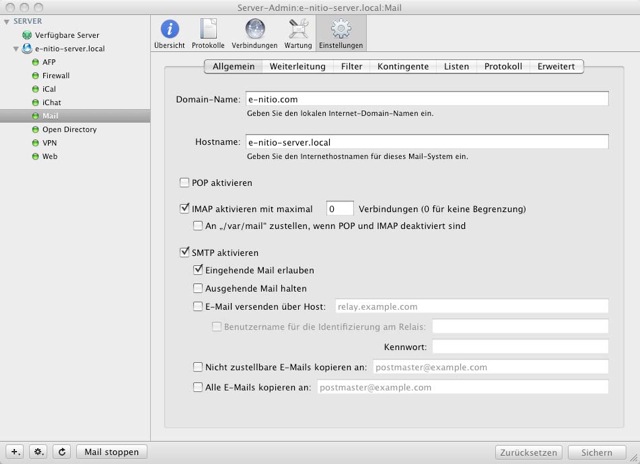
- Erlauben Sie plain für smtp. Dazu führen Sie die folgende Änderung in der Datei /etc/postfix/main.cf durch: smtpd_pw_server_security_options = gssapi,cram-md5,login,plain
.